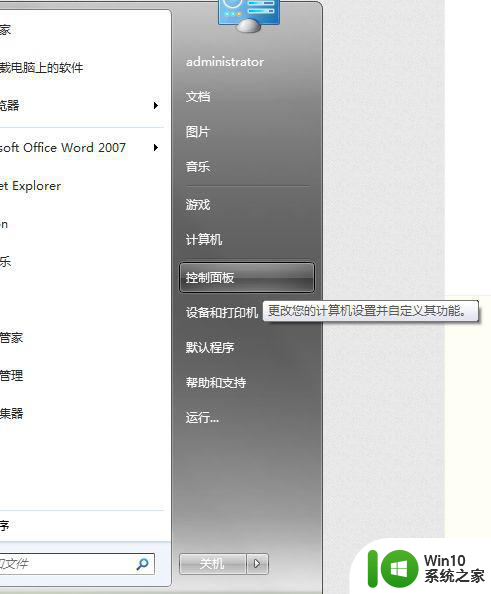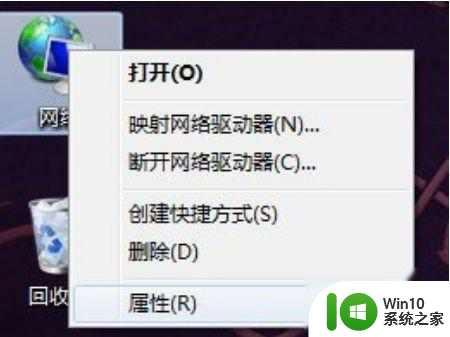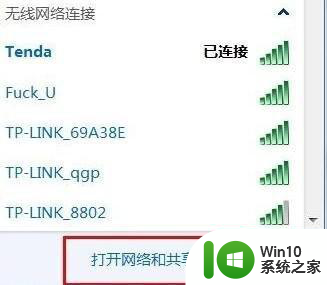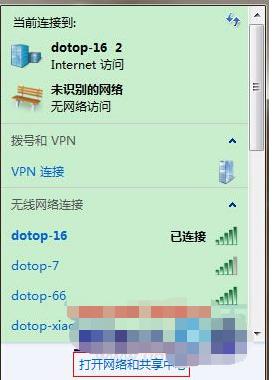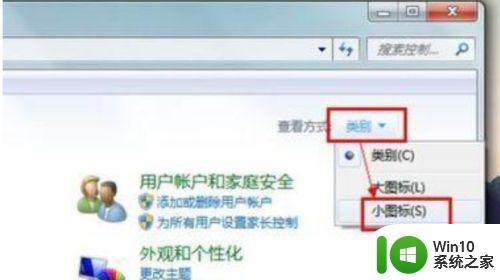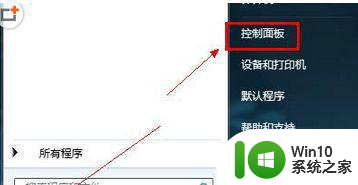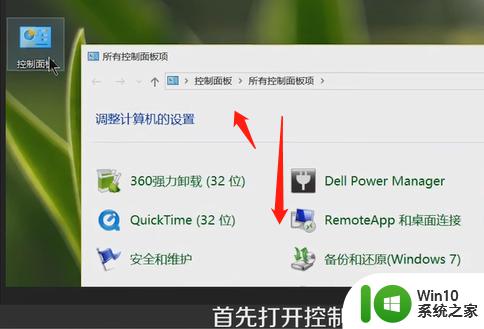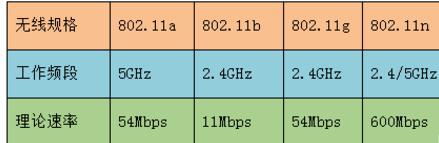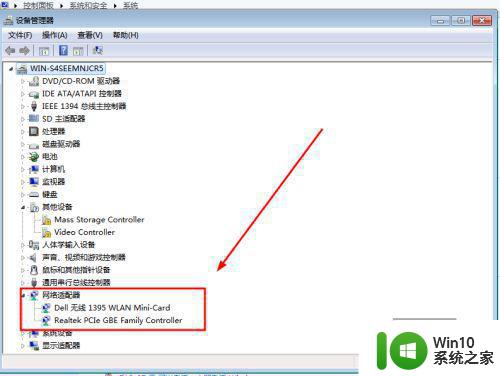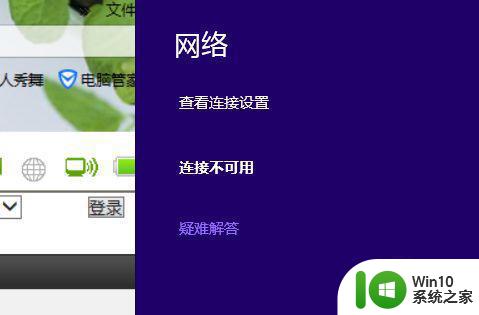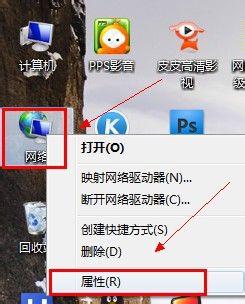win7无法自动连接wifi怎么办 如何解决win7开机不能自动连接wifi的问题
win7无法自动连接wifi怎么办,现在无论是家庭用户还是企业用户,无线网络已经成为必不可少的一部分。然而有些用户在使用Windows 7时,可能会遇到无法自动连接WiFi的问题,甚至在开机后无法自动连接WiFi的情况。这个问题不仅会破坏用户的使用体验,还会影响用户的工作效率。那么该如何解决这个问题呢?下面我们就来详细了解一下。
解决教程如下:
1、首先得确保无线网络是处于可用的状态的。

2、若是无线网络是处于不可以状态的,则点击开始菜单,在出现的页面中点击 控制面板 选项。
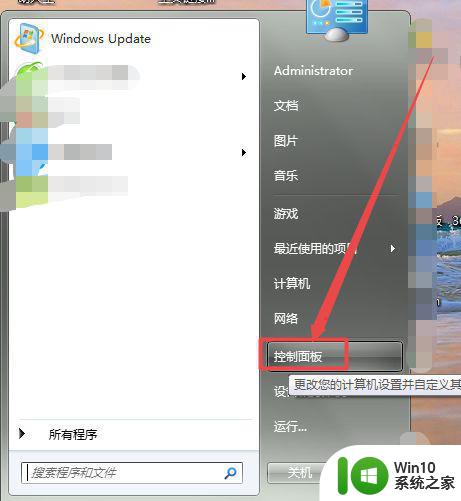 3
3
、然后在打开的控制面板页面中点击网络和 Internet 选项,在打开的页面中点击 查看网络状态和任务 选项。
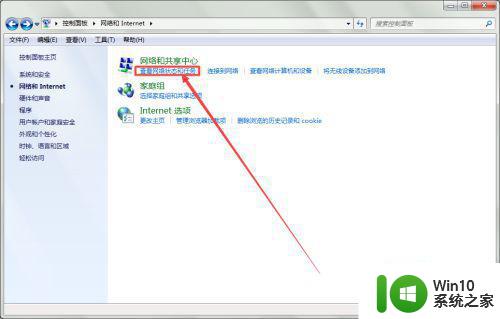
4、然后在打开的页面中点击左侧的 更改适配器设置 选项。
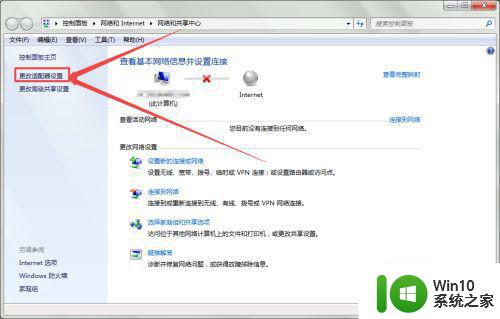
5、然后在打开的网络连接页面中可以看到无线网络被禁用掉了,鼠标右击,然后将它启用。
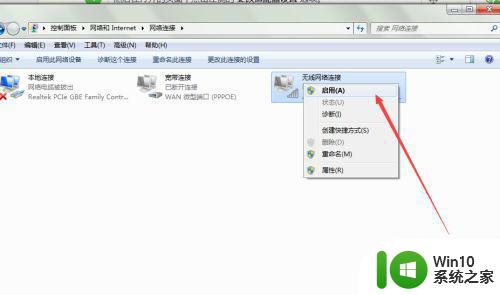
6、然后回到桌面中,鼠标点击右下角的WiFi网络图标,在打开的页面中找到要自动连接的WiFi,然后鼠标右击,在出现的菜单中点击 属性 选项。
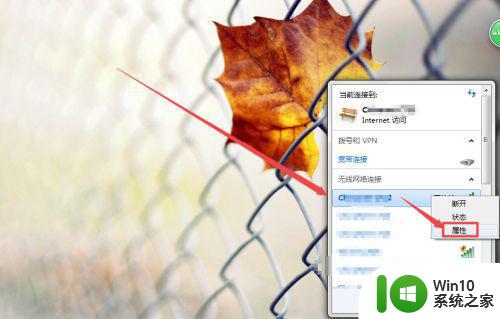
7、然后在打开页面的 连接 选项页面下,可以看到一个 当此网络在连接范围内是自动连接 的选项,而它前面框中的勾是没有勾上的,将它勾上,然后点击下面的 确定 按钮,这样当这个无线WiFi网络在范围内时它就会自动连接了。

如果你的Win7无法自动连接WiFi或者开机不能自动连接WiFi,首先要确保WiFi驱动程序已经正确安装。然后,你可以尝试重启路由器,或者使用其他设备连接同一个WiFi网络来确定是否是WiFi网络的问题。最后,你还可以尝试重新设置网络配置或者重新安装Windows系统来解决问题。希望以上方法能对你有所帮助。